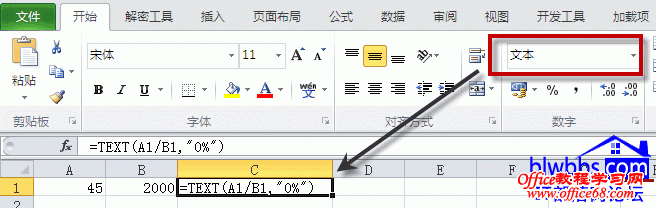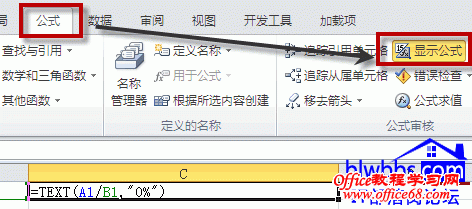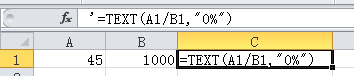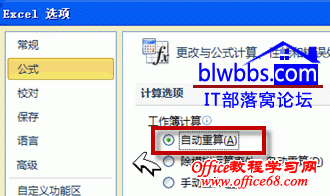|
文章介绍excel只显示公式不显示公式运算结果的方法。 有时会遇到工作表中输入公式,excel只显示公式,而不显示公式运算结果。 导致excel只显示公式有四种原因,总结在此,方便新手学习。 excel只显示公式原因一: 遇到输入公式不能显示结果而直接显示公式,首先查看单元格格式,如果单元格格式是“文本”就会出现excel只显示公式。如下面的截图:
单元格格式引起的excel只显示公式,可以将单元格格式改为“常规”,双击单元格,按下回车键就可以显示公式运算结果。 这个问题的关键在于单元格的格式要修改。选择该公式所在的单元格,右键修改单元格格式,改为常规。改为常规后需在编辑栏激活再回车。 有一个快捷键,按Ctrl+Shift+~快速设置单元格格式为常规,然后按F2编辑回车完成修改。 excel只显示公式原因二: 用快捷键Ctrl+~切换,按一次显示公式,再按一次显示公式计算结果。它是查看公式的快捷键。或者是单击公式——显示公式。
excel只显示公式原因三: 公式最前面有’单引号符号,将其删除。
excel只显示公式原因四: 如果修改数据源,公式不计算,可以查看是否设置了“手动重算”。将计算模式修改为“自动重算”。单击文件——选项,打开excel选项对话框,如下图所示:
|